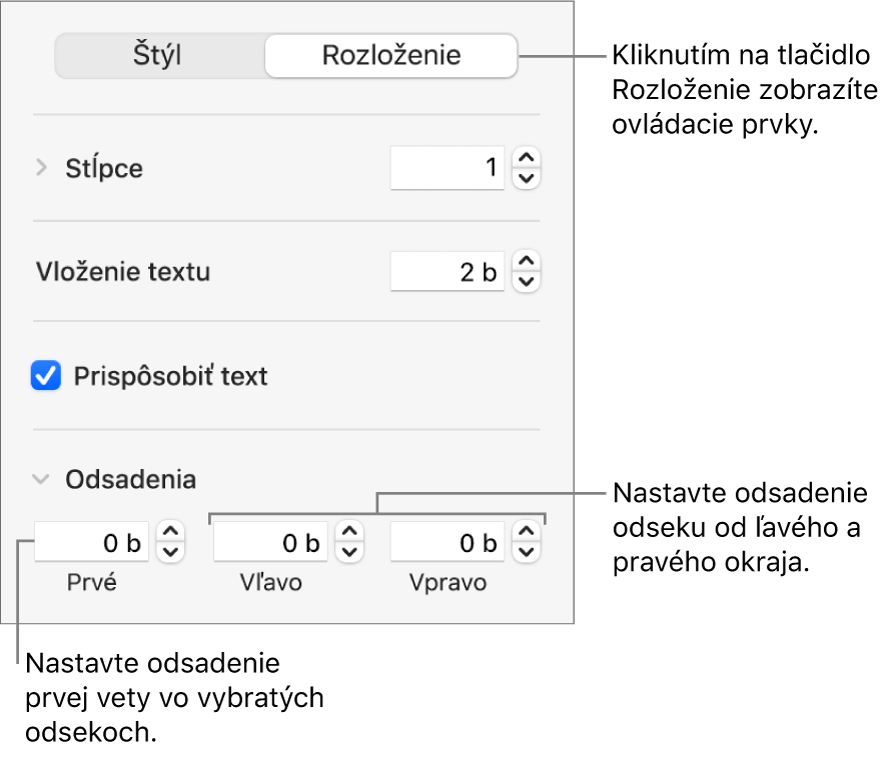Užívateľská príručka Keynote pre Mac
- Vitajte
- Čo je nové v Keynote 14.2
-
- Pridanie alebo vymazanie snímok
- Pridanie a zobrazenie poznámok prezentátora
- Zmena veľkosti snímky
- Zmena pozadia snímky
- Pridanie okraja okolo snímky
- Zobrazenie alebo skrytie vzorového textu
- Zobrazenie alebo skrytie čísiel snímok
- Použitie rozloženia snímky
- Pridanie a úprava rozložení snímok
- Zmena témy
-
- Zmena priehľadnosti objektu
- Vyplnenie tvarov a textových polí farbou alebo obrázkom
- Pridanie okraja do objektu
- Pridanie titulku alebo názvu
- Pridanie odrazu alebo tieňa
- Používanie štýlov objektu
- Zmena veľkosti, otočenie a preklopenie objektov
- Presúvanie a úprava objektov pomocou zoznamov objektov
- Pridávanie prepojených objektov na vytváranie interaktívnych prezentácií
-
- Prezentovanie na Macu
- Prezentovanie na samostatnom displeji
- Prezentovanie počas FaceTime hovoru
- Používanie diaľkového ovládača
- Posúvanie prezentácie automaticky dopredu
- Vyžadovanie hesla na ukončenie prezentácie
- Prehrávanie prezentácie s viacerými prezentátormi
- Cvičenie prezentácie na Macu
- Nahrávanie prezentácií
-
- Odoslanie prezentácie
- Úvod do spolupráce
- Pozvanie iných užívateľov na spoluprácu
- Spolupráca na zdieľanej prezentácii
- Zobrazenie najnovšej aktivity v zdieľanej prezentácii
- Zmena nastavení zdieľanej prezentácie
- Zastavenie zdieľania prezentácie
- Zdieľané priečinky a spolupráca
- Používanie služby Box na spoluprácu
- Vytvorenie animovaného obrázka GIF
- Uverejnenie prezentácie na blogu
-
- Používanie iCloud Drivu v Keynote
- Export do PowerPointu alebo iného formátu súborov
- Zmenšenie veľkosti súboru prezentácie
- Uloženie veľkej prezentácie ako súboru balíka
- Obnovenie staršej verzie prezentácie
- Presunutie prezentácie
- Vymazanie prezentácie
- Ochrana prezentácie heslom
- Zamknutie prezentácie
- Vytváranie a správa vlastných tém
- Copyright

Zarovnanie textu v Keynote na Macu
Text v bunke tabuľky, textovom poli alebo tvare môžete upraviť tak, aby sa zarovnal naľavo alebo napravo, na stred alebo zároveň naľavo aj napravo (zarovnanie do bloku).
Zarovnanie textu a zarovnanie textu do bloku
Označte ľubovoľnú časť text alebo kliknite na textové pole alebo tvar s textom. Ak pracujete v tabuľke, kliknite na bunku alebo označte riadok alebo stĺpec.
Na postrannom paneli Formát
 kliknite na záložku Text.
kliknite na záložku Text.Kliknite na tlačidlo Štýl v blízkosti hornej časti postranného panela a potom kliknite na požadované tlačidlá zarovnania.
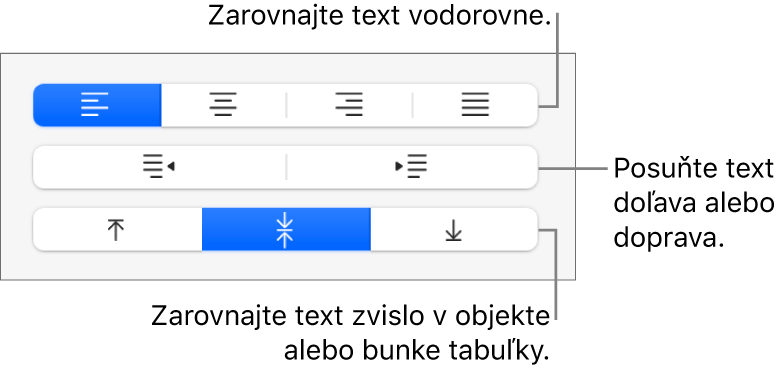
Nastavenie okrajov textu
Text v textovom poli, tvare alebo bunke tabuľky má predvolenú veľkosť priestoru medzi textom a objektom, ktorý ho obsahuje. Veľkosť tohto priestoru môžete upraviť nastavením iného okraja. Môžete tiež odsadiť prvý riadok v odsekoch, aby vzniklo vizuálne oddelenie odsekov, ktoré čitateľom pomôže pri rýchlom čítaní textu.
Označte text, ktorého okraje chcete upraviť.
Vykonajte jednu z nasledujúcich akcií:
Na pravítku potiahnite značku okraja (modrý trojuholník) a značku odsadenia prvého riadka (modrý obdĺžnik) na požadované miesto. Ak pravítka nie sú zobrazené, kliknite na
 na paneli s nástrojmi a potom vyberte Zobraziť pravítka.
na paneli s nástrojmi a potom vyberte Zobraziť pravítka.Kliknite na tlačidlo Štýl v blízkosti hornej časti postranného panela a potom v časti Zarovnanie kliknite na jedno z predvolených tlačidiel odsadenia, aby ste zväčšili alebo zmenšili odsadenie celého odseku.
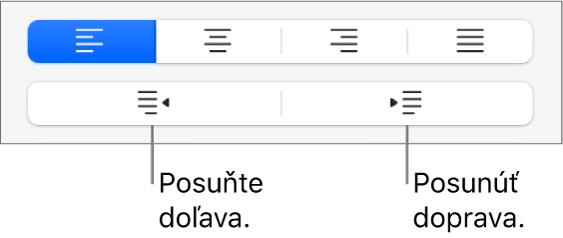
Kliknite na záložku Text v hornej časti postranného panela, kliknite na tlačidlo Rozloženie pod štýlom odseku a potom kliknite na šípku odkrytia vedľa Odsadenia.